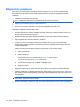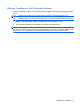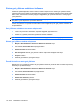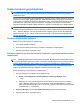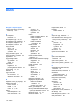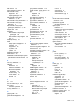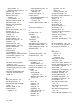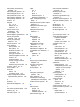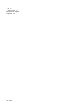Notebook User's Manual - Windows 7
Sistem geri yükleme noktalarını kullanma
Sisteminizi yedeklediğinizde, sistem kurtarma noktası oluşturursunuz. Sistem geri yükleme noktası,
sabit disk sürücünüzün belirli bir zamandaki anlık görüntüsünü kaydedip adlandırmanıza olanak sağlar.
Daha sonra, sisteminizde sonradan yaptığınız değişiklikleri geri çevirmek isterseniz o noktaya geri
yükleyebilirsiniz.
NOT: Önceki bir geri yükleme noktasına dönmek, son geri yükleme noktasından sonra kaydedilen veri
dosyalarını ya da oluşturulan e-postaları etkilemez.
Sistem dosyalarınıza ve ayarlarınıza daha fazla koruma sağlamak için ek geri yükleme noktaları da
oluşturabilirsiniz.
Geri yükleme noktalarını ne zaman oluşturmalı
●
Yazılım veya donanım eklemeden, kapsamlı değişiklik yapmadan önce.
●
Sistem en iyi şekilde performans gösterirken düzenli aralıklarla.
NOT: Kurtarma noktasına geri döndükten sonra fikir değiştirirseniz kurtarmayı geri çevirebilirsiniz.
Sistem geri yükleme noktası oluşturma
1. Başlat > Denetim Masası > Sistem ve Güvenlik > Sistem'i seçin.
2. Sol bölmede, Sistem Koruma seçeneğini tı klatın.
3. Sistem Koruma sekmesini tıklatın.
4. Koruma Ayarları altında, geri yükleme noktası oluşturmak istediğiniz diski seçin.
5. Oluştur'u tıklatın.
6. Ekranda görüntülenen yönergeleri izleyin.
Önceki bir tarih ve saate geri yükleme
Bilgisayarın en iyi çalıştığı bir zamana ait geri yükleme noktasına (önceki bir tarih ve saatte oluşturulan)
dönmek için şu adımları izleyin:
1. Başlat > Denetim Masası > Sistem ve Güvenlik > Sistem'i seçin.
2. Sol bölmede, Sistem koruma seçeneğini tıklatın.
3. Sistem Koruma sekmesini tıklatın.
4. Sistem Geri Yükleme’yi tıklatın.
5. Ekranda görüntülenen yönergeleri izleyin.
112 Ek C Yedekleme ve kurtarma